SE o que você deseja é economizar tempo ao fazer consultas e procedimentos pela Internet, mostraremos como instalar e exportar um certificado digital para 10 janelas.
Algumas das atividades que fazemos com frequência na Internet exigem que nos identifiquemos para ter certeza de que estamos autorizados a fazê-lo.
É aí que entram os certificados digitais, que consistem em registros que contêm informações como dados e certificados que identificam alguém e os autorizam a realizar determinadas procedimentos ou investigações online.
Seus usos são diversos, por exemplo, para identificação em páginas governamentais, bancos e outros. Assim como a assinatura eletrônica do documentos digitais com segurança.
Quando você instala esses certificados no Windows 10, os arquivos são salvos em um diretório seguro no sistema operacional e serão usados pelos aplicativos que o exigirem.
Antes de instalar os certificados

A instalação de um certificado no Windows 10 é Em armazenamento arquivos que contêm as informações de identificação de uma pessoa digital no sistema operacional.
Antes de realizar esta instalação, é recomendável que você verifique se possui a versão mais recente do Windows 10 instalada, caso não tenha, o melhor a fazer é atualizar.
Ao instalar um certificado, é melhor não alterar usuário ou navegador, para evitar conflitos e interromper o processo. Às vezes, essas instalações são detectadas como atividades suspeitas pelo antivírus, é melhor desativá-las momentaneamente.
Instalando certificados digitais no Windows 10
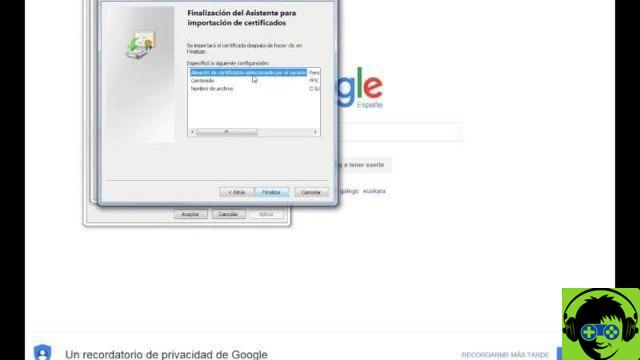
I arquivo de certificados digitais de eles geralmente têm uma extensão .pfx ou .p12, embora existam outras variantes. Localize o arquivo e clique duas vezes nele para iniciar o assistente de instalação.
Você também pode iniciar o processo digitando certmgr.msc na barra de pesquisa do menu Iniciar. A primeira coisa a fazer é determinar quais usuários podem usar esse certificado.
Se muitas pessoas tiverem acesso ao seu computador, é melhor apenas autorizar seu usuário, mas você pode autorizar quantos quiser.
Em seguida, selecione o caminho em você deseja hospedar os arquivos. Em seguida, você precisa digitar a senha fornecida pelo site autorizado ao baixar o arquivo.
Selecione a opção de exportação desejada. Se você selecionar Ativar proteção de chave privada segura, será notificado sempre que o certificado for usado.
Enquanto a opção marca essa chave como exportável permitirá que você faça quantas cópias do certificado desejar. Observe que você não poderá alterar essas configurações posteriormente.
A opção Incluir todas as propriedades estendidas deve ser selecionada para continuar o processo de instalação. Deixe o caminho de instalação que o sistema operacional escolhe por padrão, assim, quando um aplicativo solicitar essa permissão, ele terá o caminho correto.
Uma vez instalado, você verá um resumo do processo, verifique se está tudo correto e pressione o botão Fim. Seu certificado estará instalado e pronto para uso.
Exportar um certificado digital para o Windows 10
Normalmente, a exportação de um certificado digital envolve fazer backup dessas informações para uso em outro computador ou para instalá-las em outro sistema operacional.
Este processo é feito através do navegador que você usa em seu computador. Embora os processos sejam bastante semelhantes, eles podem diferir em algumas etapas.
Para exportar seu certificado digital no Google Chrome acesse o caminho Configurações> Configurações avançadas> Privacidade e segurança> Gerenciar certificados.
Na janela pop-up, selecione o certificado desejado e pressione o botão Exportar para iniciar o assistente de exportação.
Selecione as opções de chave privada e o formato de sua preferência. Será criado um arquivo com as informações necessárias; atribua nome e local para terminar.
Para o navegador Internet Explorer, vá para Ferramentas > Opções da Internet e selecione a opção Conteúdo. Clique na opção Certificados e selecione a guia Pessoal. Você deve continuar o processo com o mesmo assistente do Chrome.
Se você estiver usando o Mozilla Firefox, o caminho será Opções> Privacidade e segurança> Certificados> Exibir certificados. Selecione o certificado desejado e pressione Fazer uma cópia.
Atribuir um nome e um local para salvar o backup, se o certificado tiver uma chave privada você deve digitá-la para finalizar.
Se você deseja exportar um certificado digital para uma unidade flash USB para importação em outro computador, este artigo é para você.

























